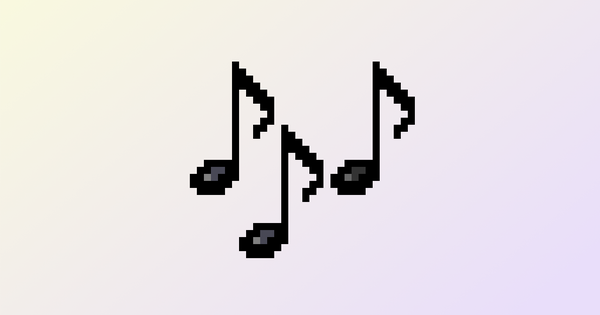Els streamers professionals tenen equips al seu voltant que la televisió nacional encara pot xuclar. Però per donar els teus primers passos en el món del streaming, no necessites gaire maquinari ni coneixements tècnics. Vols compartir el teu tutorial o joc en directe amb altres persones a Twitch o YouTube? En aquest article t'ajudem amb el teu primer flux!
El streaming és un concepte relativament jove, fins i tot en el món de la tecnologia; fa menys de cinc anys era un petit nínxol. Avui dia, els grans streamers són autèntiques estrelles: guanyen molts diners amb els seus vídeos i un públic ampli reconeix que les comunitats al voltant dels streamers tenen un gran atractiu. I no estem exagerant quan diem "estrelles reals", perquè els streamers més grans tenen un gran abast. Per al streamer Ninja de Fortnite, més de 100.000 espectadors en directe no són una excepció. Per ser clar: això és el Kuip més l'Arena ple de gom a gom!
01 Requisits
Abans de començar a somiar amb un estadi ple, tornem al principi. Què necessites per començar la teva primera emissió? Per començar, per descomptat, un ordinador que executa el joc que voleu reproduir fàcilment i sense problemes, més endavant. A més, és clar, una connexió a Internet decent; menys de 10 Mbit/s de càrrega és un risc, 15 Mbit/s o més és molt recomanable. A més, un bon micròfon, possiblement una bona càmera web i, per últim, però no menys important: la perseverança.
No podem subratllar prou això últim. Ningú té més d'uns quants o un grapat d'espectadors en la seva primera reproducció. És important que no et deixis enganyar per les estadístiques d'estrelles, sinó sobretot crear un corrent real i natural en el qual ets tu mateix. Si fas feliç cada reproducció i fas feliç fins i tot un espectador, tindreu un bon grup d'espectadors abans que us n'adoneu.
Una càmera web ajuda a fer que la transmissió sigui més personal, però hi ha molts canals principals on l'emissió no apareix ni tan sols diu una paraula, així que no us sentiu obligat. Si per qualsevol motiu heu de triar, us recomanem invertir en un bon micròfon abans de preocupar-vos per una (millor) càmera web. Res arruïna un flux més que un so desagradable per als vostres espectadors o oients.
No només per a jocs
Tot i que la transmissió de jocs és sens dubte la forma més popular, podeu crear altres formes de transmissió de contingut amb aquest curs bàsic. Per exemple, amb el programari OBS que parlarem més endavant, podeu editar, combinar i compartir amb el món tot el que feu al vostre ordinador. Fer els vostres propis tutorials, organitzar un programa de converses, us ho podeu imaginar així.
02 Tria plataforma
La primera opció important que feu és quina plataforma voleu utilitzar per a les vostres reproduccions, i actualment n'hi ha força. Tanmateix, les dues plataformes més grans van molt per davant quant a nombre de visitants: Twitch i YouTube.
YouTube és el gegant que tothom coneix. L'empresa domina la indústria del vídeo en línia i no hi ha cap competidor a la vista. No obstant això, en un període de temps relativament curt, Twitch s'ha convertit en la plataforma dominant a l'espai de transmissió en directe de jocs, en què Twitch és fins i tot més gran que YouTube.
Si mirem les funcionalitats que ofereixen ambdues plataformes a finals del 2018, les diferències de contingut són molt petites i no hi ha una opció correcta o equivocada. Tots dos serveis ara són força similars i tenen serveis molt similars, com ara xats, opcions de donació, estructures de subscripció, integració amb serveis d'assistència populars per vestir encara més el vostre flux, etc. S'ha copiat molt l'un de l'altre; tot el que va resultar ser popular també va ser implementat sense problemes pel competidor.
Si voleu fer més tipus de vídeos diferents, llavors YouTube com a plataforma de vídeo dominant és l'opció lògica. Si voleu centrar-vos exclusivament en la transmissió en directe, Twitch és l'opció òbvia. Twitch és una mica més accessible per als nous streamers perquè totes les funcionalitats se centren exclusivament en la transmissió.
Quina elecció finalment feu no té pràcticament cap influència en els passos següents. Registrar-se als dos llocs és relativament fàcil: trieu un nom, registreu una adreça de correu electrònic i ja està. Es recomanen alguns fragments de text personal al teu perfil per donar la benvinguda als nous espectadors. Podeu ajustar més paràmetres més endavant. Heu d'escriure la vostra "clau de flux"; el necessitaràs aviat (Twitch: panell / Configuració / Canal / Clau de flux primària, youtube: Creator Studio / Retransmissió en directe / Tecla de reproducció).


Transmissió de la consola
En aquest article ens centrem en la transmissió de jocs des del PC. Preferiu reproduir el joc des de la vostra consola? Pots, però encara necessites un ordinador bastant resistent (es recomana un Intel Core i5 o AMD Ryzen 5 recent) i una targeta de captura, com ara l'Elgato HD60 S (via USB) o HD 60 Pro (targeta interna). La imatge de la consola passa per la targeta de captura abans de veure-la al televisor o al monitor. A continuació, l'ordinador processa la imatge per a Twitch o YouTube.
Per als streamers de jocs de PC més experimentats, també es recomana un ordinador de flux separat; llavors pots jugar i reproduir en streaming amb la màxima qualitat. Per cert, no és una solució barata.

03 Configuració bàsica OBS
Per donar forma al nostre flux, començarem amb OBS Studio. Aquest programari és gratuït i es pot utilitzar per a les reproduccions més senzilles o per gravar metratges fins a produccions professionals incloses. Baixeu OBS Studio des de www.obsproject.com, seleccioneu on voleu instal·lar OBS i inicieu l'aplicació.
A OBS Studio primer establim la configuració bàsica correctament. fer clic a Configuració / Vídeo i posa el Resolució base (llenç). amb la resolució del vostre monitor (en la majoria dels casos 1920 x 1080). La resolució de sortida preferiblement et deixa igual; La reducció d'escala requereix potència i qualitat d'imatge. A la mateixa pantalla establim el Valors FPS comuns in: 60 ofereix la millor pantalla, però requereix com a mínim una càrrega de 10 Mbit/s. Amb una connexió entre 5 i 10 Mbit/s establim els valors FPS a 30. Aquestes dues configuracions també s'anomenen 1080p60 i 1080p30.
A continuació, aneu al sortida-tab i posa el Mode de sortida activat Avançat. Els jugadors de PC amb una CPU molt potent poden utilitzar el codificador- posant en marxa x264 per a la millor qualitat d'imatge. Si no esteu segur de si el vostre ordinador és prou potent, configureu la configuració del codificador a NVENC (Nvidia) si AMD-alternativa. Posar la velocitat de bits- posant en marxa CBR i 6000 (per a 1080p60) o 4000 (per a 1080p30). Posar la Interval de fotogrames clau activat 2.
A continuació, aneu al correntpestanya, seleccioneu aquí Twitch o YouTube i introduïu aquí l'anteriorment trobat Tecla de reproducció en.

Moda súper fàcil?
Si realment voleu que sigui senzill, podeu reproduir directament des del programari que ve amb la vostra targeta de vídeo. Per a les targetes Nvidia hi ha Shadowplay (part de GeForce Experience), per a les targetes AMD hi ha ReLive (part de la configuració de Radeon). Tots dos estan integrats al paquet de controladors estàndard i podeu iniciar tots dos directament des del vostre joc prement alt-Z. A continuació, podeu iniciar sessió amb el vostre compte de Twitch o YouTube i iniciar una reproducció en directe amb només prémer un botó.
És especialment accessible, però no sense problemes. D'aquesta manera, us perdeu moltes de les funcions addicionals d'OBS per vestir realment el vostre flux i posicionar cada element com vulgueu. La qualitat també és un problema, perquè amb Shadowplay i ReLive, la codificació del flux només es pot fer mitjançant la targeta de vídeo. Això us donarà una qualitat d'imatge decent, però no tan bona com ajustar correctament l'OBS, sobretot si teniu un ordinador molt potent amb un Intel Core i7 o Ryzen 7 recents.

04 Donant forma al corrent
Ara li direm a OBS què ha d'enviar exactament a YouTube o Twitch. Ho fem afegint primer fonts. Premeu el + a fontspanell a la part inferior (1) i seleccioneu Captura de pantalla. Game Capture sembla lògic, però Display Capture és més fiable. Tingueu en compte que els espectadors poden veure tot el que feu en aquesta pantalla durant la reproducció; ocultar les icones de l'escriptori més qüestionables probablement no farà mal. En cas de tenir diverses pantalles, seleccioneu la pantalla en què jugareu més endavant. Ara premeu D'acord.
També afegiu la vostra càmera web com a font Dispositiu de captura de vídeo. Aleshores, la vostra càmera web apareixerà a la part superior de la pantalla a la finestra principal d'OBS (2). En aquesta finestra podeu ampliar, reduir o moure parts de la manera normal amb el ratolí. Consell: mantenint premuda la tecla Alt també podeu retallar la gravació de la càmera web; d'aquesta manera talleu peces no desitjades. Ara doneu a la vostra càmera web un lloc agradable a la imatge.
Preparat? Comença el teu joc, prem Comença a reproduir en streaming (3) i estàs en directe per tele... er, Twitch o YouTube!

Una mica de retoc
És probable que trobis alguns problemes menors durant la teva primera reproducció. Una sèrie de peculiaritats comunes seguides, amb les solucions immediatament:
- El so del joc domina la teva veu? Llavors pots baixar batedora (4) el control lliscant per Àudio d'escriptori empènyer alguna cosa enrere.
- El corrent es veu en blocs? Llavors pots de velocitat de bits (vídeo). intenta augmentar (prova-ho primer 1000-2000 allà).
- Pateixes un rierol tartamudeig? El vostre ordinador o la vostra velocitat de càrrega sovint són un coll d'ampolla. Podeu excloure la vostra connexió reduint la taxa de bits. El teu PC és el problema? A continuació, proveu de transmetre amb una resolució de sortida més baixa o un valor FPS inferior (ambdós en Configuració / Vídeo).
05 Decoració: fonts i escenes
La reproducció en temps real és extremadament addictiu i, després de les primeres reproduccions, els teus dits tindran picor per vestir-te cada cop més. A través de fonts Per exemple, podeu afegir text, imatges o altres imatges en moviment al vostre flux.
Alguna vegada has fet una bona configuració? De escenes (5) podeu crear-ne diversos i canviar fàcilment entre diferents dissenys de flux. Consell: creeu una escena amb només una imatge acollidora (Font/Imatge), amb o sense càmera web. D'aquesta manera, podeu canviar de joc sense que ningú vegi totes les icones del vostre escriptori.
06 Crear tecles d'accés ràpid
Tan bon punt OBS Studio s'hagi decorat una mica al gust, és aconsellable establir tecles d'accés directe Configuració / Tecles d'accés directe. Per exemple, podeu fer combinacions de tecles fàcils d'utilitzar per canviar d'escena o silenciar ràpidament el micròfon.
07 Comparteix el teu flux
La transmissió en temps real és un tema candent, però també hi ha molts streamers que busquen visualitzacions. Sens dubte, els vostres primers streams, per tant, és indispensable convidar els vostres amics i coneguts a venir a veure't i xerrar amb tu. Així que convideu-los a través de WhatsApp o de les xarxes socials, si és possible, molt abans de començar la reproducció.
08 Fes-ho divertit per tu mateix!
Un petit consell potser, però un consell que no hauríeu de menystenir. Voler que funcioni a qualsevol preu i aconseguir el màxim de seguidors possible és demanar problemes. Els streamers que juguen contra la seva voluntat, només perquè són més populars, poques vegades perduren. Els teus espectadors tampoc estan bojos; Un streamer que fa el que realment li agrada amb un entusiasme genuí és, per descomptat, molt més agradable de veure. Això és una cosa amb què un curs bàsic no us pot ajudar. En resum, un flux reeixit depèn completament del propi streamer: el maquinari i el programari són només una idea posterior.
Tots els streamers populars tenen una cosa en comú: la perseverança. La reproducció en temps real és molt divertida i pot portar la teva experiència de joc al següent nivell, però es necessita molt de temps i força de voluntat per no rendir-se quan les teves primeres reproduccions no es fan virals immediatament. Per tant, el nostre consell és no mirar el nombre d'espectadors, sinó fer-ho pel vostre propi plaer. La resta vindrà naturalment... és a dir, si persevereu!